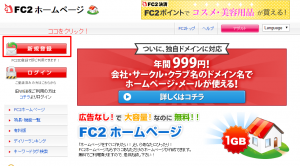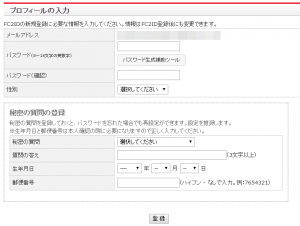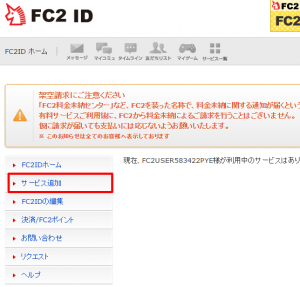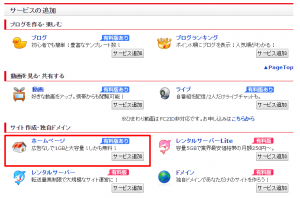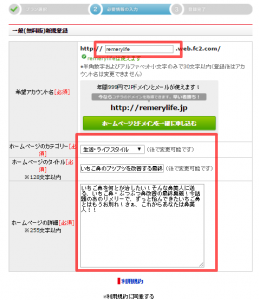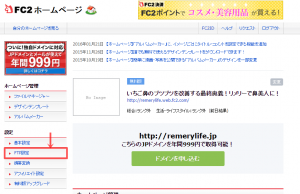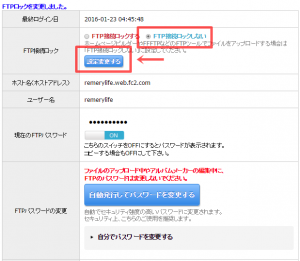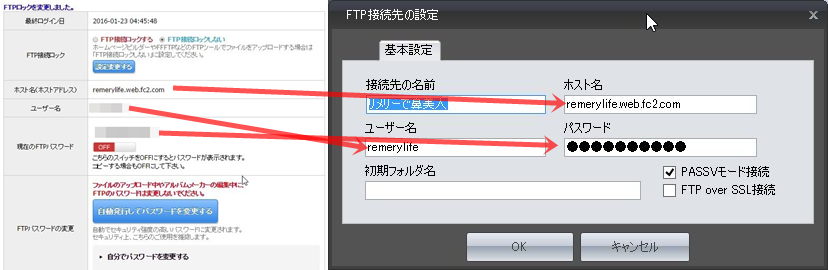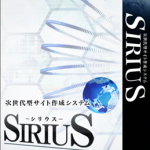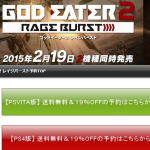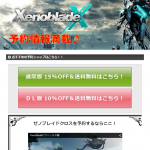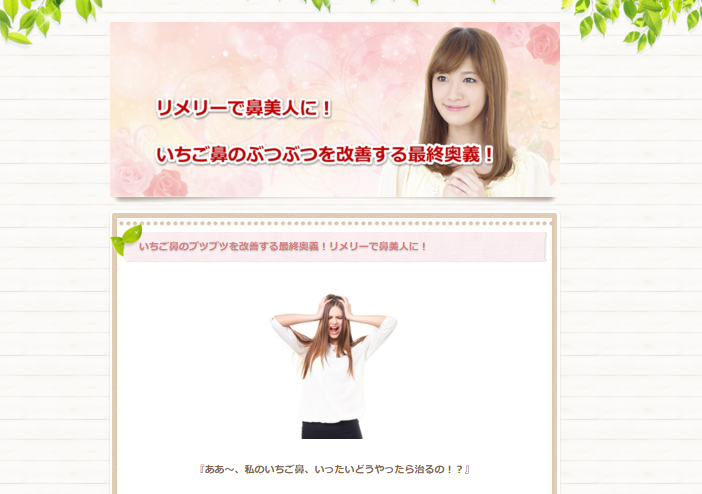
「SIRIUSでミドルレンジのサイトを量産したいけど、ドメイン代ってバカにならない…」
そんな悩みを持っているあなたのために、今回は珍しくキャプチャー画像を大量にとって、久しぶりに役に立つ記事を書いてみたいと思います。この情報を知らない方には、今後のサイト作成にきっとお役に立てるはず!是非参考にしてみてください。
※注)タイトルが”無料で”となっていますが、SIRIUSを持っている前提です。
目次
独自ドメインを取らなくてもSIRIUSのサイトは作れるんです!しかも無料!
まず、こちらのサイトを見てください。
≫いちご鼻のブツブツを改善する最終奥義!リメリーで鼻美人に!
(※サイトコンテンツはざっくり作ったので、参考にしないでください。)
こちらのサイトは、独自ドメインを取らずに無料で作成したHTMLサイト。SIRIUSさえ持っていれば、独自ドメインで作ったサイトと全く同じように、HTMLサイトを作る方法があるんです。
その方法が、「無料ホームページスペースを使う」という手段です。無料ホームページは、FC2や忍者で提供されているサイト作成スペース。今回は、FC2ホームページを利用しました。
以下、登録手順からSIRIUSの設定手順までを図解で説明しているので参考にしてみてください。
SIRIUSのサイトをFC2無料ホームページで使う方法
STEP1:まず、こちら≫のFC2公式HPにアクセスし、FC2IDを取得します。この際、メールアドレスが必要となるので、あらかじめ取得しておくようにしましょう。
STEP2:メールアドレスを登録し、送られてきた登録用メール本文のリンクをクリックすると、以下のようなプロフィール入力画面が出てきます。これらを入力して、FC2IDを取得します。
STEP3:FC2IDの取得が完了したら、次に「サービス追加」をクリックし、無料ホームページ機能を使えるようにしていきます。
STEP4:「ホームページ」をクリックし、ホームページ機能を追加していきます。またSTEP1と同じような画面が出てくるので、「新規登録」をクリックします。
STEP5:今回は無料で作っていくので、一番左の無料プランを選びます。
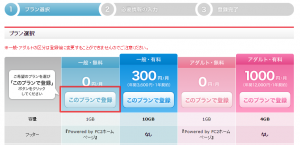
STEP6:ドメイン・サイト情報の登録画面になります。こちらは自分で決めた内容を入力していってください。
STEP7:これでホームページスペースの設定は完了です。あとはSIRIUSで作ったサイトをアップロードしていく手順になります。作ったホームページのFTP設定を確認するため、「FTP設定」をクリックします。
STEP8:まず、SIRIUSのサイトをアップロードできるようにするため、「FTP接続ロックしない」を選択し、「設定変更する」をクリックして反映させます。
STEP9:いよいよ最後の設定です。SIRIUSを立ち上げ、アップロードしたいサイトを開いた状態で、アップロードしていきます。FTP接続先一覧で、「新規設定」を選び、下図のようにFTP設定をしていきます。
STEP10:FTP接続に成功し、アップロードが完了すれば終了!早速FC2ホームページにアップしたSIRIUSのサイトを見てみましょう!
FC2無料ホームページのドメインってSEO的にどうなのよ?
FC2無料ホームページでSIRIUSのサイトが作れるのは分かったけど、実際SEO的にどうなの?というのはやっぱり気になるところ。正直に申し上げますと、僕はまだこの手法でサイトを量産したことがないので分からないです。
しかし、僕の知っているアフィリエイターさんは、この手法でぺらサイトを量産して、商標ワード系の戦略で月50万以上稼いでいます。その方いわく、「独自ドメインだと全然上位表示しない。けどFC2無料HPなら割と上位表示する」とのことです。
現在、僕はあまりミドルレンジ戦略をやっていないので今後多用することは少なそうですが、もっと早くこの手法を知っていればもっと積極的に取り入れていったと思います。
今回、テスト的に作ったリメリーのサイト。こちらを公開して、暫く様子を一緒に観察していただけたらと思います。
独自ドメイン沢山取りたいけど、今はちょっと出費が痛い…そんな方は、FC2無料HPを使ってみては如何でしょうか?